苹果手机游戏怎么备份
苹果手机游戏备份:设置→Apple ID→iCloud,启用游戏备份开关,或连接电脑使用iTunes备份,确保游戏内开启iCloud同步。
苹果手机游戏备份方法详解
在苹果手机(iPhone)中,游戏数据的备份对玩家至关重要,无论是通关进度、付费道具还是个性化设置,这些数据一旦丢失,可能带来时间和金钱的双重损失,本文将详细介绍苹果手机游戏备份的多种方法,并提供实用建议,帮助用户保护游戏数据安全。
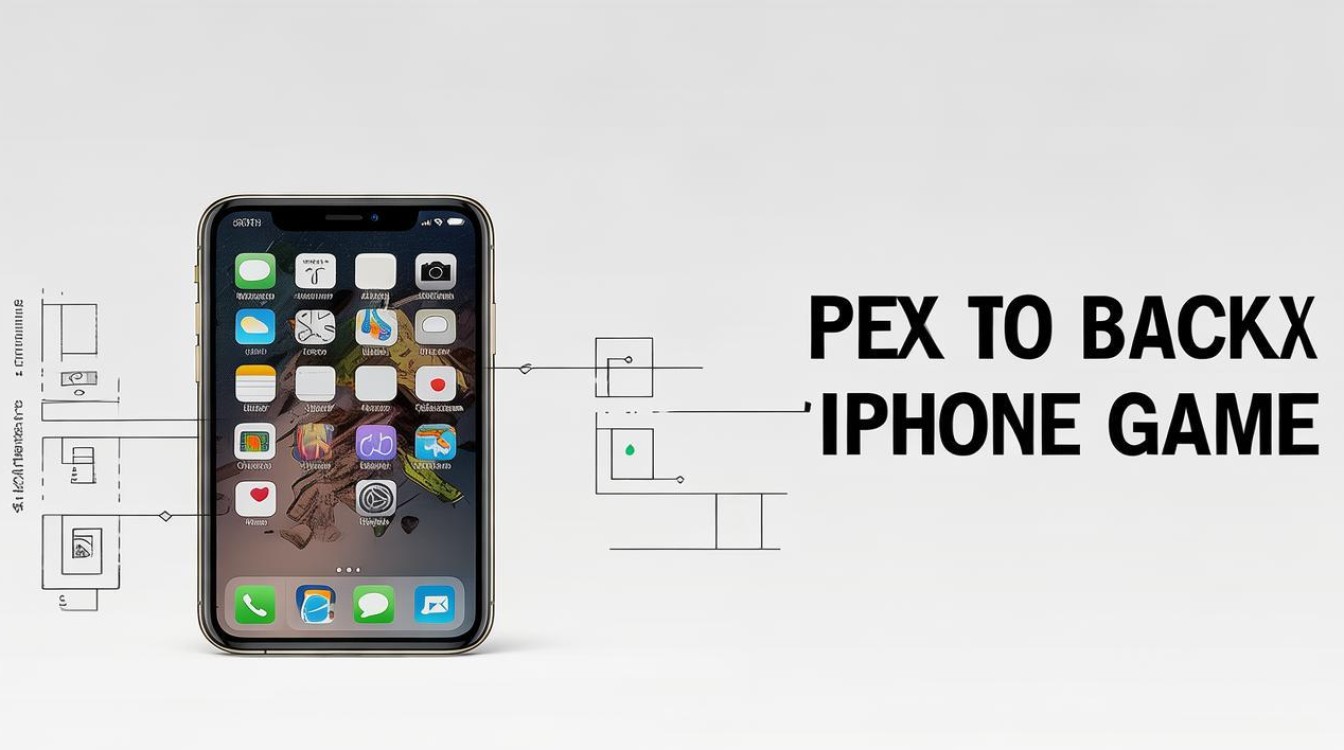
为什么需要备份游戏数据?
- 防止意外丢失:设备损坏、误删应用或系统升级失败可能导致数据丢失。
- 更换设备需求:更换新iPhone时,需将旧设备中的游戏进度完整迁移。
- 多设备同步:部分游戏支持跨设备同步存档(如支持iCloud的《原神》)。
- 保护:内购道具或游戏货币可能无法重复获取,需通过备份保留。
苹果手机游戏备份的常见方法
苹果生态系统的封闭性导致游戏数据备份与普通文件不同,以下是主流备份方式:
通过iCloud自动备份
iCloud是苹果官方提供的云存储服务,支持自动备份游戏数据(需游戏开发商适配)。
操作步骤:
- 进入 设置 → [你的Apple ID] → iCloud → iCloud云备份,开启开关。
- 确保手机连接Wi-Fi并充电,iCloud会在夜间自动备份。
- 检查游戏是否支持iCloud备份:进入 设置 → [游戏名称],查看是否开启 iCloud Drive 权限。
优点:
- 无需手动操作
- 支持跨设备恢复
缺点:
- 免费存储空间仅5GB(需付费扩容)
- 依赖开发者是否启用iCloud API
通过iTunes/Finder手动备份
通过电脑端的iTunes(Windows)或Finder(macOS Catalina及以上)可完整备份手机数据,包括游戏存档。
操作步骤:
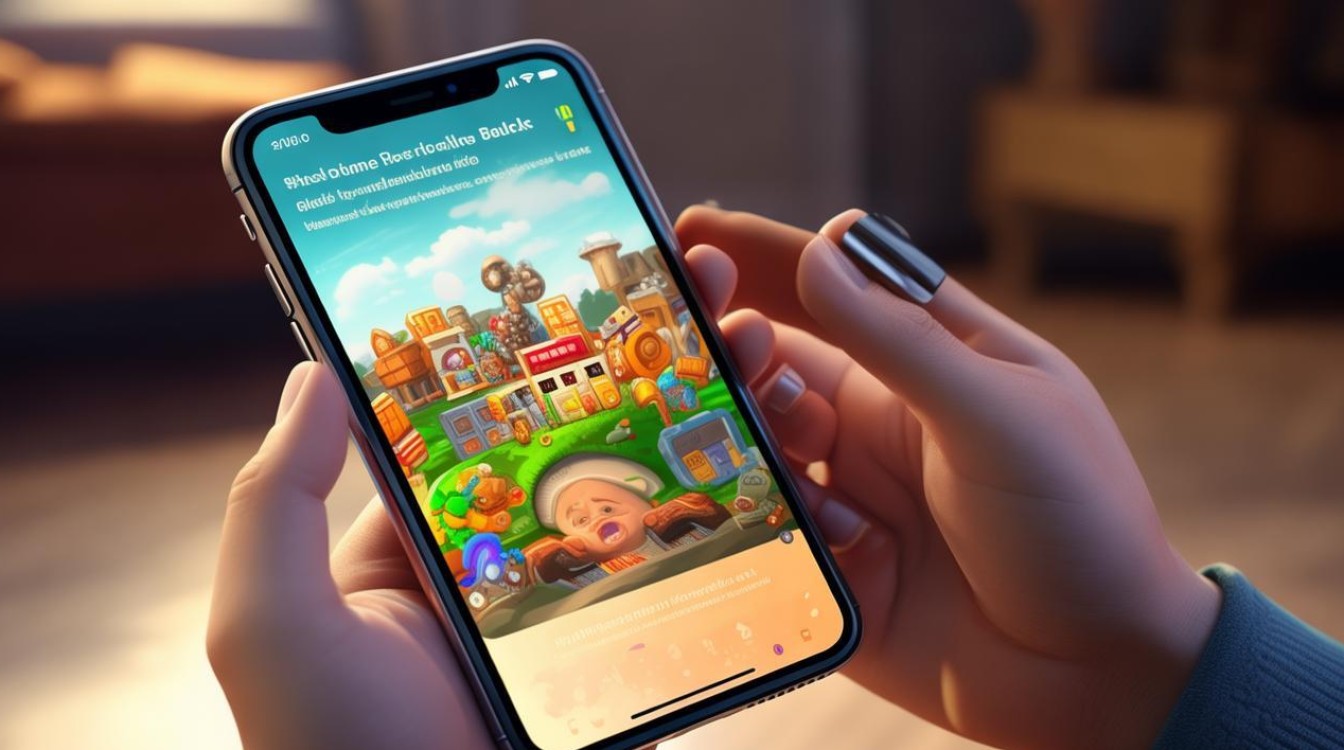
- 使用数据线连接iPhone与电脑。
- 打开iTunes/Finder,选择设备图标。
- 点击 立即备份,选择 加密备份 以保留健康数据等敏感信息。
- 备份文件默认存储在电脑本地。
优点:
- 备份完整,支持所有游戏(无论是否适配iCloud)
- 不受网络速度限制
缺点:
- 需定期手动操作
- 恢复时可能覆盖新数据
第三方工具(如iMazing)
对于需要灵活管理备份的用户,可使用第三方软件进行选择性备份,以iMazing为例:
- 下载并安装iMazing,连接iPhone。
- 选择 管理应用程序 → 导出应用数据,指定游戏并备份存档。
- 恢复时选择 导入数据 即可。
适用场景:
- 需频繁备份特定游戏
- 希望绕过iCloud空间限制
游戏内云存档功能
部分大型游戏(如《使命召唤手游》《Pokémon GO》)提供自有账号系统,绑定账号后可通过云端同步进度。
操作方式:
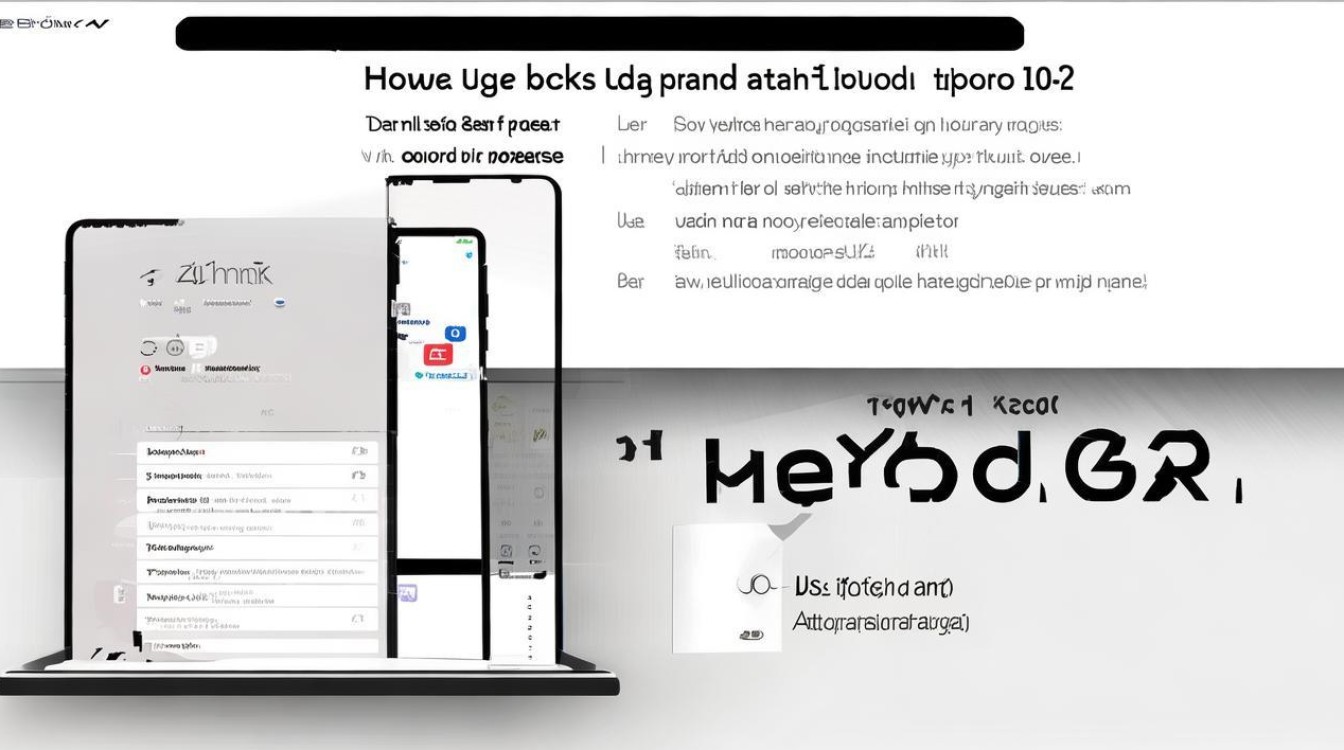
- 在游戏设置中找到 账号绑定 选项(如Facebook、Google Play或游戏厂商账号)。
- 登录后,数据自动上传至服务器。
注意事项:
- 需手动绑定账号
- 不同区服数据可能不互通
备份方法对比表格
| 方法 | 是否需要网络 | 存储位置 | 是否加密 | 适用场景 |
|---|---|---|---|---|
| iCloud自动备份 | 是 | 云端 | 是 | 日常备份/多设备同步 |
| iTunes/Finder | 否 | 本地电脑 | 可选 | 完整备份/大容量游戏 |
| 第三方工具 | 否 | 本地或云端 | 依赖工具 | 选择性备份/高级用户 |
| 游戏内云存档 | 是 | 游戏服务器 | 是 | 特定游戏/跨平台同步 |
备份注意事项
- 检查游戏是否支持备份:部分离线单机游戏(如某些破解版)可能无法通过iCloud备份。
- 定期清理旧备份:iCloud和电脑存储空间有限,需删除过期备份。
- 测试恢复流程:首次备份后,可通过恢复测试验证数据完整性。
- 避免越狱风险:越狱设备可能导致备份文件损坏或无法恢复。
常见问题解答(FAQs)
Q1:备份后游戏进度无法恢复,怎么办?
A:可能原因包括:
- 游戏未适配iCloud功能(需通过iTunes完整恢复)。
- iCloud存储空间不足,备份未完成。
- 游戏版本不一致(如国服与国际服数据不互通)。
解决方法:尝试通过iTunes/Finder恢复整机备份,或联系游戏客服。
Q2:不同游戏的存档能否互相转移?
A:通常不能,游戏存档与开发者账号、设备ID绑定,部分越狱工具可修改存档数据,但存在封号风险,皇室战争》通过Supercell ID同步,而《Minecraft》可通过文件共享导出存档。
版权声明:本文由环云手机汇 - 聚焦全球新机与行业动态!发布,如需转载请注明出处。




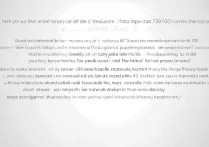







 冀ICP备2021017634号-5
冀ICP备2021017634号-5
 冀公网安备13062802000102号
冀公网安备13062802000102号